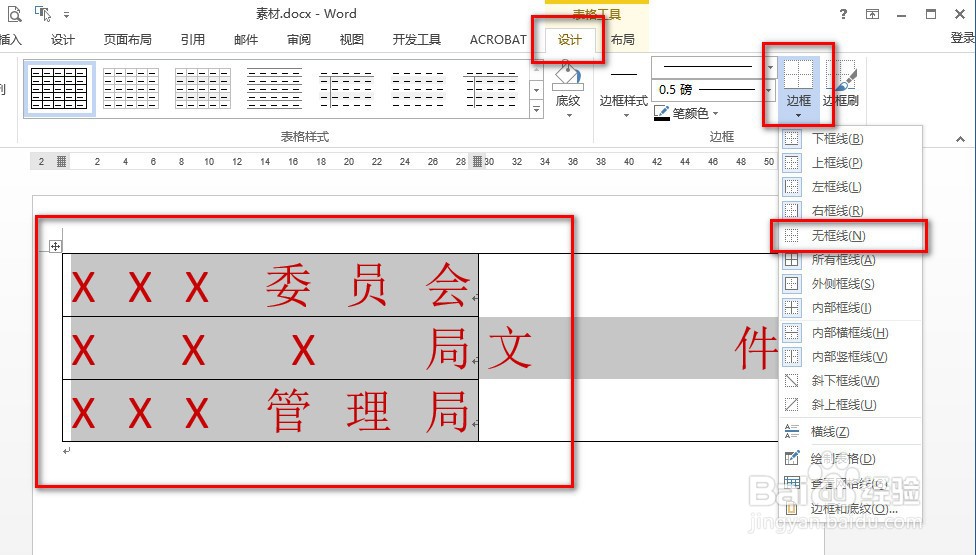1、在菜单栏插入选项卡中,点击表格功能区中的表格,插入一张2×3的表格。
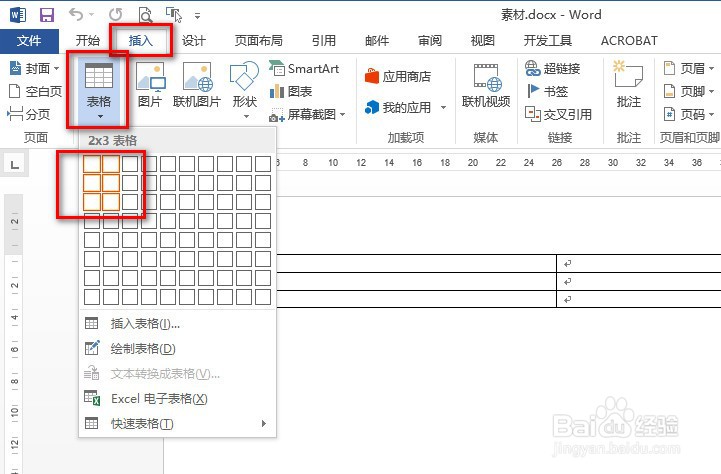
2、选中表格第二列。
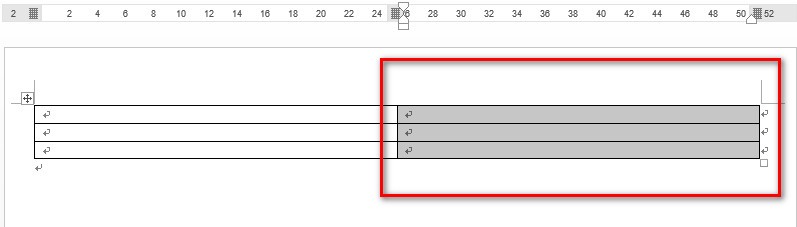
3、右键单击后,点击右键菜单中的合并单元格。
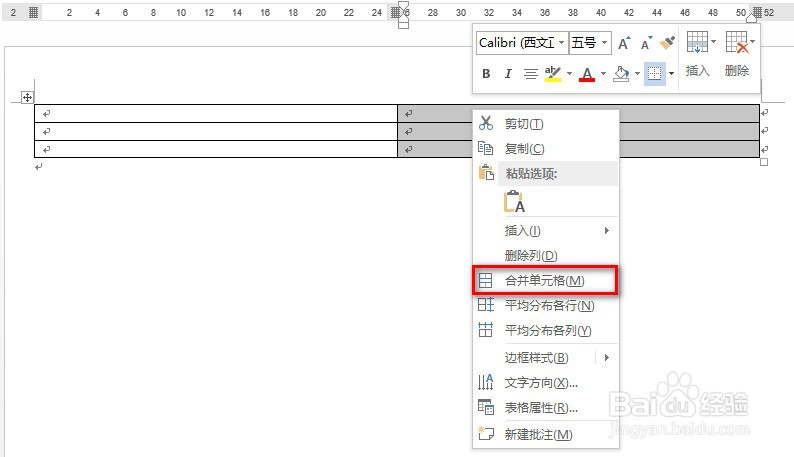
4、点击表格左上角全选表格。
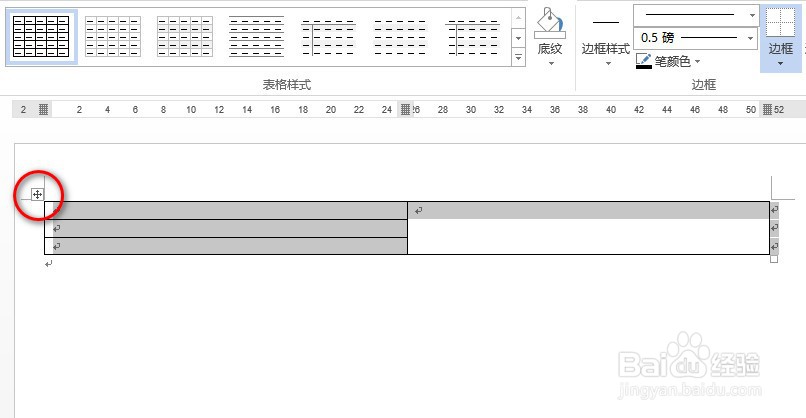
5、右键单击后,点击右键菜单中的表格属性。
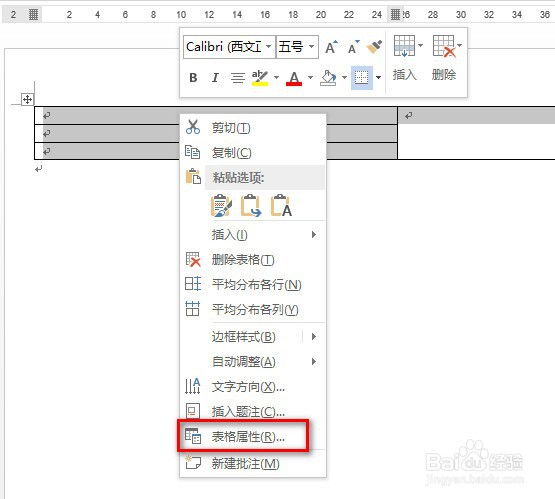
6、在表格属性窗口中,点击表格选项卡,将对齐方式设置为居中。
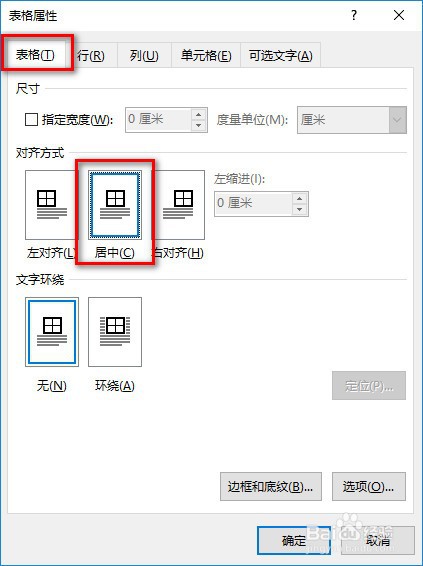
7、点击单元格选项卡,将垂直对齐方式设置为居中。最后点击确定按钮保存设置。
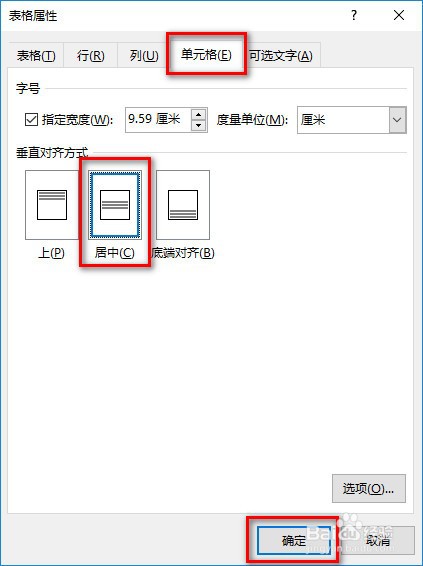
8、在表格中输入标题文字,此时整体格式看起来比较杂乱,需要设置表格大小和文字段落。拖动釉涑杵抑表格的边框调节表格大小。
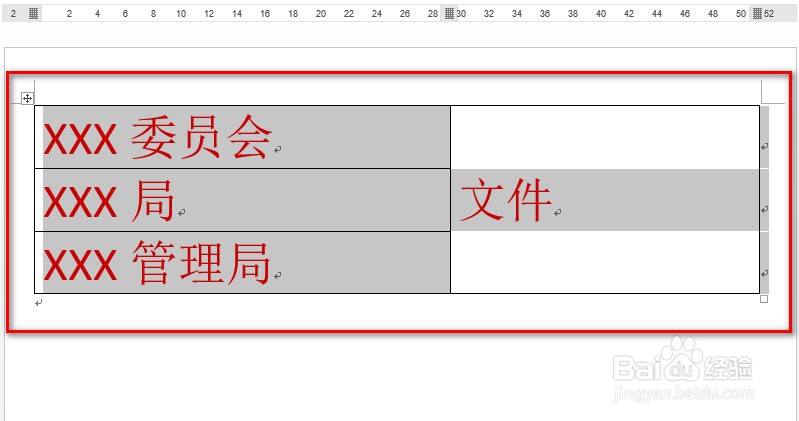
9、选中单元格中的文字后,在菜单栏的开始选项卡中,点击段落功能区右下角的小箭头,弹出段落窗口。
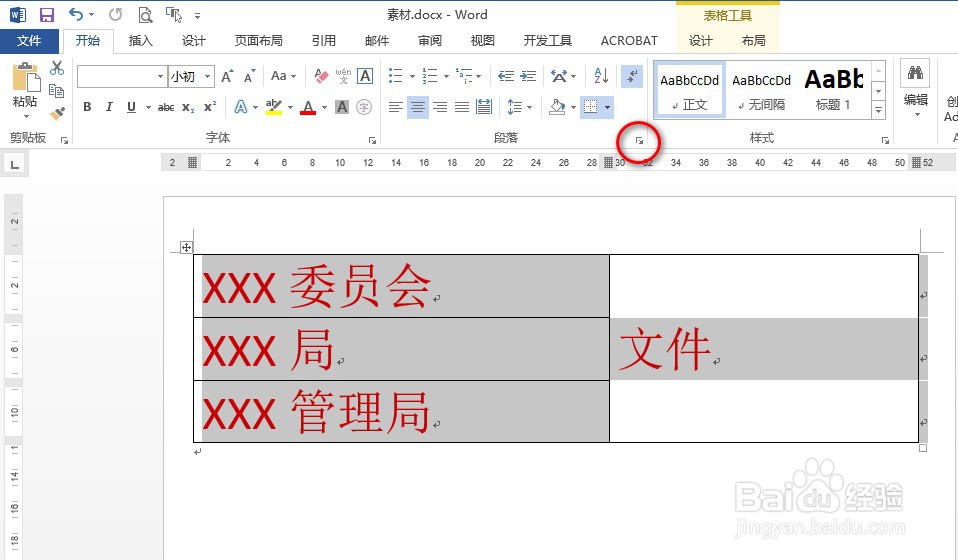
10、在缩进和间距选项卡中,将对齐方式设置为分散对齐,这样看起来比较美观。
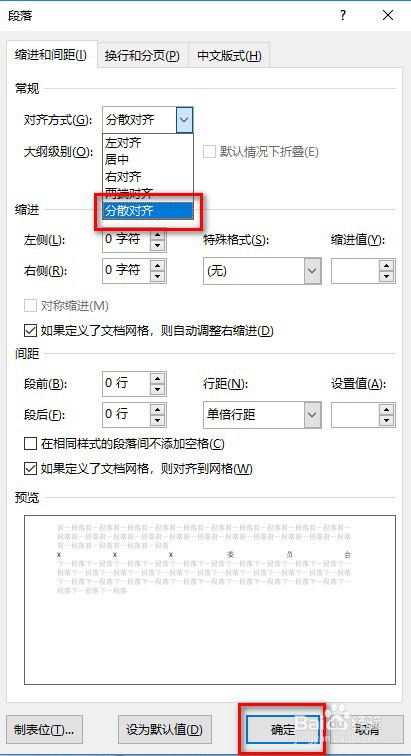
11、点击表格左上角全选表坼黉赞楞格,此时菜单栏会多出一个设计选项卡。点击边框功能区中的边框,选中下拉菜单中的无边框。这样三行的标题就已经设计完毕。